תרגול מודל עיבוד מסמכים מובנים או חופשיים Microsoft Syntex
בצע את ההוראות במאמר יצירת מודל ב- Syntex כדי ליצור מודל עיבוד מסמכים מובנים או חופשיים במרכז תוכן. לחלופין, בצע את ההוראות במאמר יצירת מודל באתר SharePoint מקומי כדי ליצור את המודל באתר מקומי. לאחר מכן השתמש במאמר זה כדי לתרגל את הדגם שלך.
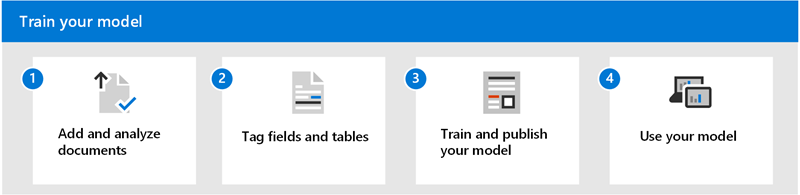
כדי לתרגל מודל עיבוד מסמכים מובנים או חופשיים, בצע את הפעולות הבאות:
- שלב 1: הוספה וניתוח של מסמכים
- שלב 2: תיוג שדות וטבלאות
- שלב 3: תרגול ופרסום של הדגם שלך
- שלב 4: שימוש במודל שלך
שלב 1: הוספה וניתוח של מסמכים
לאחר שתיצור את מודל עיבוד המסמכים המובנים או חופשיים, הדף בחר מידע לחילוץ ייפתח. כאן תסמן את כל פיסות המידע שברצונך שמודל הבינה המלאכותית יחלץ מהמסמכים שלך, כגון שם,כתובת או סכום.
הערה
כאשר אתה מחפש קבצים לדוגמה לשימוש, עיין בדרישות מסמכי הקלט ועצות המיטוב של מודל עיבוד המסמכים.
עליך להגדיר תחילה את השדות והטבלאות שברצונך ללמד את המודל לחלץ בדף בחר מידע לחילוץ . לקבלת שלבים מפורטים, ראה הגדרת שדות וטבלאות לחילוץ.
באפשרותך ליצור אוספים רבים ככל שברצונך שהמודל יעבד. לקבלת שלבים מפורטים, ראה קיבוץ מסמכים לפי אוספים.
לאחר יצירת האוספים שלך והוספת לפחות חמישה קבצים לדוגמה עבור כל אחד מהם, AI Builder ב- Syntex יבחן את המסמכים שהועלו כדי לזהות את השדות והטבלאות. תהליך זה נמשך בדרך כלל כמה שניות. לאחר השלמת הניתוח, באפשרותך להמשיך בתיוג המסמכים.
שלב 2: תיוג שדות וטבלאות
עליך לתייג את המסמכים כדי ללמד את המודל להבין את השדות ואת נתוני הטבלה שברצונך לחלץ. לקבלת שלבים מפורטים, ראה תיוג מסמכים.
שלב 3: תרגול ופרסום של הדגם שלך
לאחר שתיצור ותתרגל את הדגם שלך, תוכל לפרסם אותו ולהשתמש בו ב- SharePoint. כדי לפרסם את המודל, בחר פרסם. לקבלת שלבים מפורטים, ראה תרגול ופרסום של מודל עיבוד המסמכים שלך.
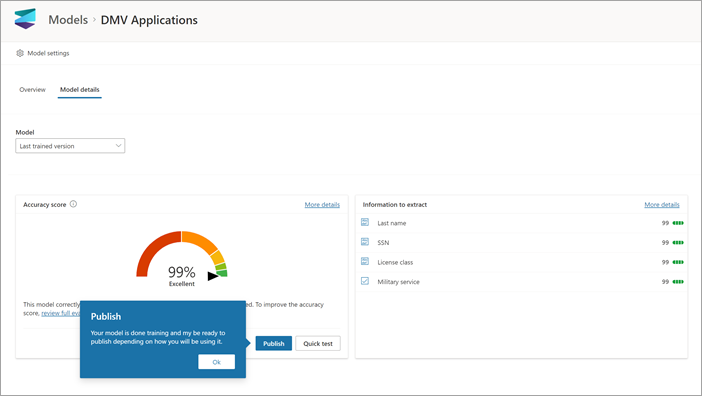
לאחר פרסום המודל, תעבור לדף הבית של המודל. לאחר מכן תהיה לך אפשרות להחיל את המודל על ספריית מסמכים.
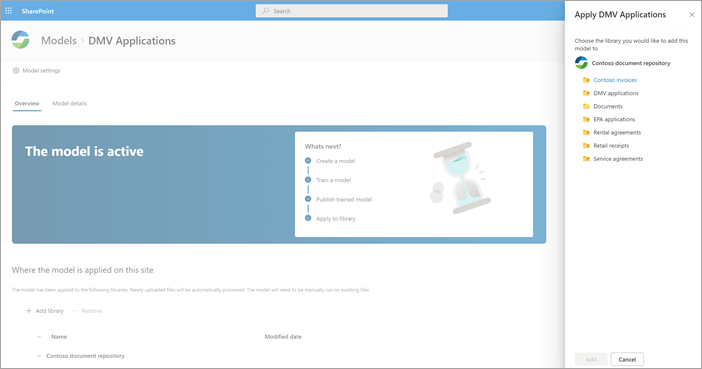
שלב 4: שימוש במודל שלך
בתצוגת המודל של ספריית המסמכים, שים לב שהשדות שבחרת מוצגים כעת כעמודות.
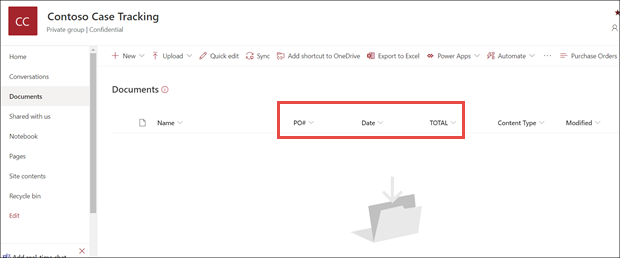
שים לב שקישור המידע לצד הערות מסמכים שמודל עיבוד טפסים חל על ספריית מסמכים זו.
העלה קבצים לספריית המסמכים שלך. כל הקבצים שהמודל מזהה כסוג התוכן שלו מציגים את הקבצים בתצוגה ומציגים את הנתונים שחולצו בעמודות.
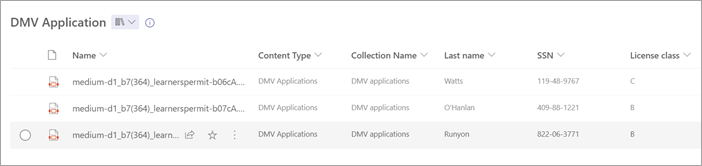
הערה
אם מודל עיבוד מסמכים מובנים או חופשיים ומודל עיבוד מסמכים לא מובנים מוחלים על אותה ספריה, הקובץ מסווג באמצעות מודל עיבוד המסמכים הלא מובנים ומחלץ מאומן עבור מודל זה. אם קיימות עמודות ריקות התואמות למודל עיבוד המסמכים, העמודות יאוכלסו באמצעות הערכים שחולצו.
שדה תאריך סיווג
כאשר מודל מותאם אישית כלשהו מוחל על ספריית מסמכים, השדה 'תאריך סיווג ' נכלל בסכימת הספריה. כברירת מחדל, שדה זה ריק. עם זאת, כאשר מסמכים מעובדים וסווגים על-ידי מודל, שדה זה מתעדכן בחותמת תאריך-שעה של השלמה.
כאשר מודל מוחתם עם תאריך הסיווג , באפשרותך להשתמש ב'שלח הודעת דואר אלקטרוני' לאחר ש- Syntex מעבד זרימת קבצים כדי להודיע למשתמשים שקובץ חדש עובד וסווג על-ידי מודל בספריית המסמכים של SharePoint.
כדי להפעיל את הזרימה:
בחר קובץ ולאחר מכן בחר שילוב של>Power Automate>Create a flow.
בלוח יצירת זרימה , בחר שלח דואר אלקטרוני לאחר ש- Syntex מעבד קובץ.
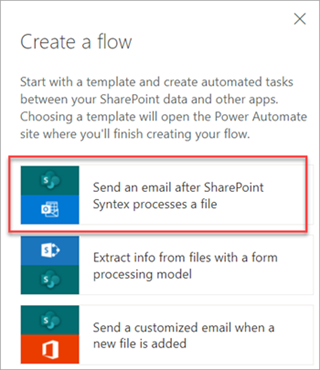
שימוש בזרימות כדי לחלץ מידע
חשוב
המידע בסעיף זה אינו חל על המהדורה העדכנית ביותר של Syntex. הוא נשאר כהפניה רק עבור מודלים לעיבוד טפסים שנוצרו בהפצה קודמת. במהדורה העדכנית ביותר, אינך צריך עוד לקבוע את תצורת התזרימות כדי לעבד קבצים קיימים.
שתי זרימות זמינות לעיבוד קובץ או אצווה שנבחרו של קבצים בספריה שבה הוחל מודל עיבוד מסמכים מובנים או חופשיים.
חלץ מידע מקובץ תמונה או קובץ PDF עם מודל עיבוד מסמכים — השתמש כדי לחלץ טקסט מתמונה או מקובץ PDF שנבחרו על-ידי הפעלת מודל עיבוד מסמכים. תומך בקובץ נבחר אחד בכל פעם, ותומך רק בקבצי PDF ובקבצי תמונה (.png, .jpg ו- .jpeg). כדי להפעיל את הזרימה, בחר קובץ ולאחר מכן בחר הפוך את 'חלץ מידע' לאוטומטי>.
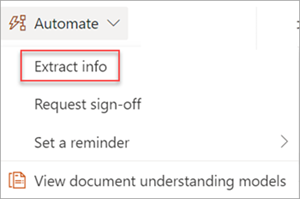
חלץ מידע מקבצים באמצעות מודל עיבוד מסמכים — השתמש עם מודלים של עיבוד מסמכים כדי לקרוא ולחלץ מידע מתוך אצוות קבצים. מעבד עד 5,000 קבצי SharePoint בכל פעם. בעת הפעלת זרימה זו, קיימים פרמטרים מסוימים שבאפשרותך להגדיר. אתה יכול:
- בחר אם לכלול קבצים שעובדו בעבר (ברירת המחדל אינה לכלול קבצים שעובדו בעבר).
- בחר את מספר הקבצים לעיבוד (ברירת המחדל היא 100 קבצים).
- ציין את הסדר שבו יש לעבד את הקבצים (האפשרויות הן לפי מזהה קובץ, שם קובץ, מועד יצירת קובץ או מועד השינוי האחרון).
- ציין כיצד ברצונך למיין את הסדר (בסדר עולה או יורד).
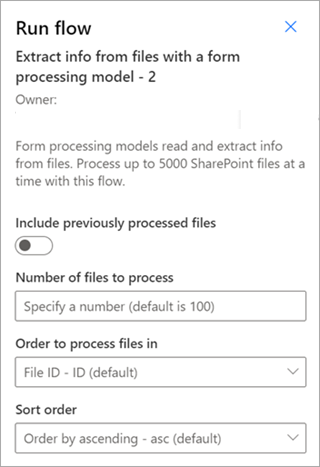
הערה
האפשרות חלץ מידע מקובץ תמונה או PDF עם זרימת מודל של עיבוד מסמכים זמינה באופן אוטומטי עבור ספריה עם מודל עיבוד מסמכים משויך. האפשרות חלץ מידע מקבצים עם זרימת מודל של עיבוד מסמכים היא תבנית שיש להוסיף אותה לספריה במידת הצורך.
משוב
בקרוב: במהלך 2024, נפתור בעיות GitHub כמנגנון המשוב לתוכן ונחליף אותו במערכת משוב חדשה. לקבלת מידע נוסף, ראה: https://aka.ms/ContentUserFeedback.
שלח והצג משוב עבור